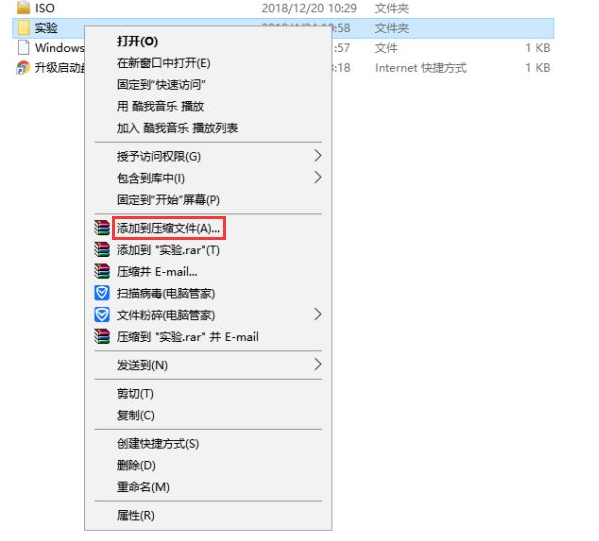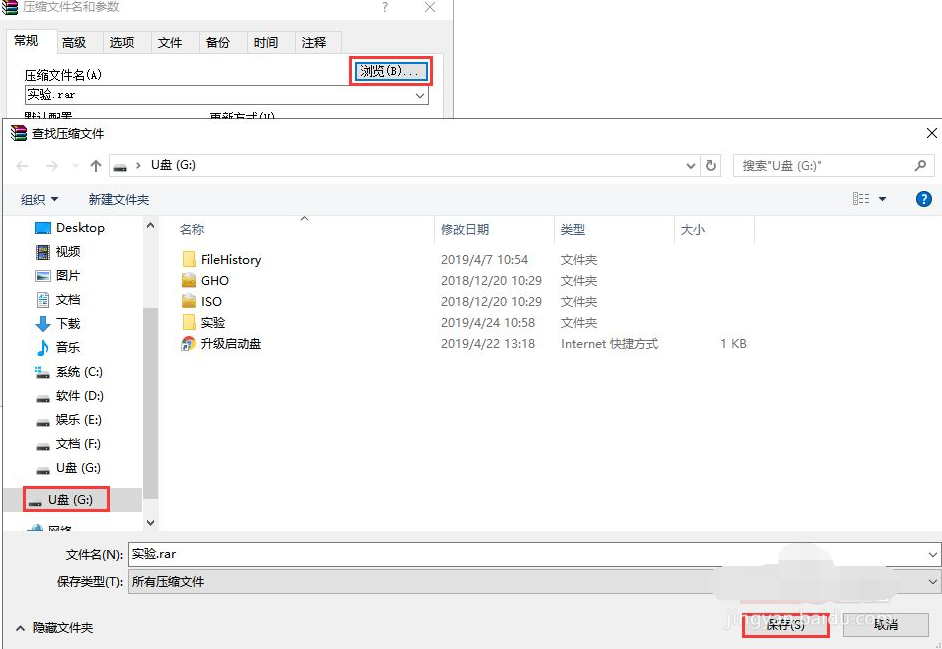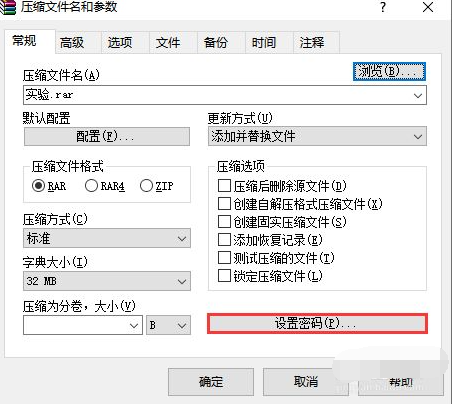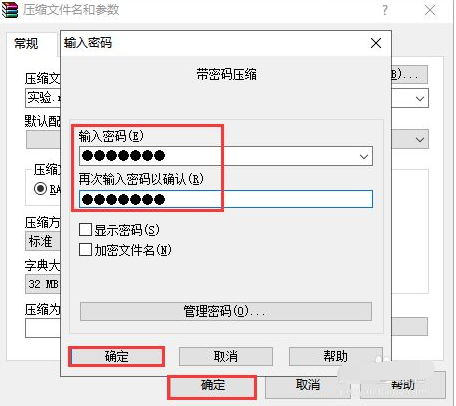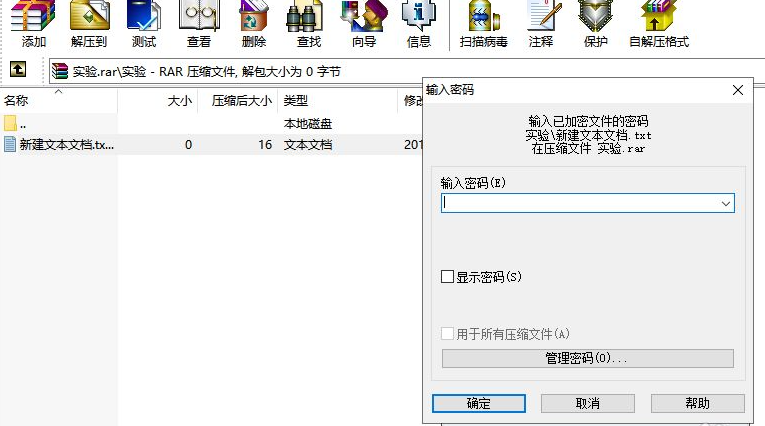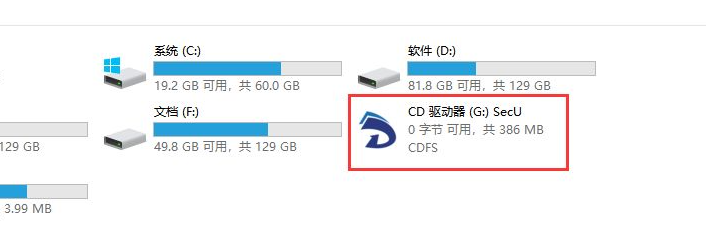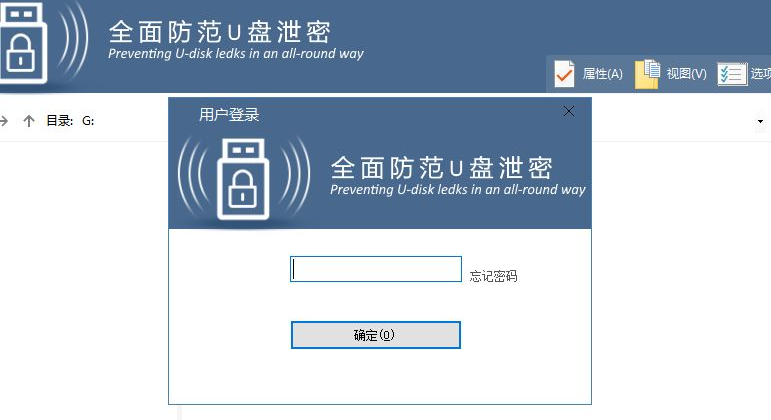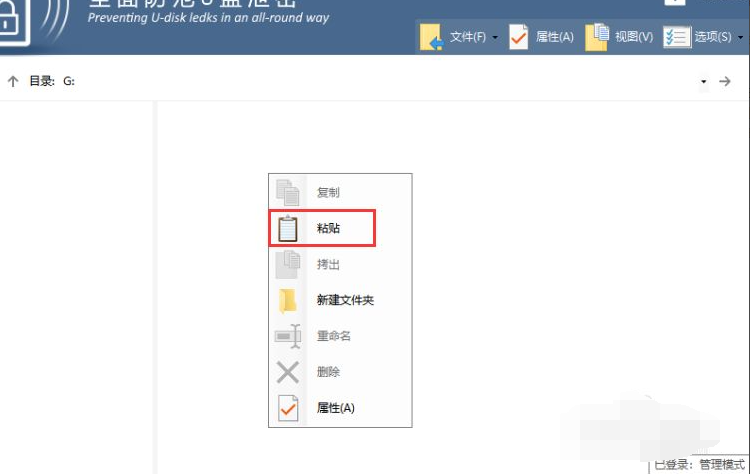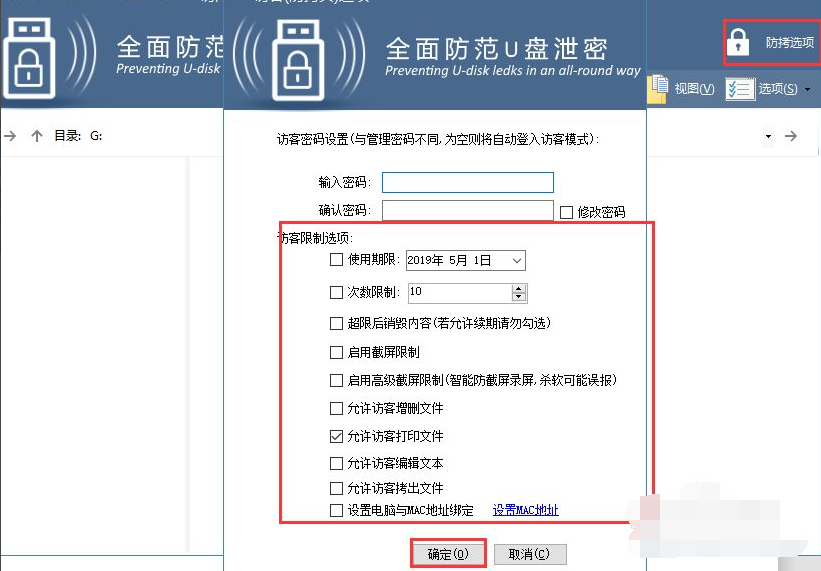u盘文件怎么加密码保护?u盘是我们常用的移动硬盘工具,有小伙伴想要保护自己的u盘里面的重要文件安全,因此想要加密u盘文件,但是自己不知道如何加密u盘文件。那么u盘文件怎么加密呢?下面小编就教下大家加密u盘文件的方法。
一、window自带的加密功能BitLocker进行加密
1、在需要加密的文件或者文件夹上方点击右键,在弹出的窗口中点击添加到压缩文件。
2、点击浏览,在弹出的窗口中选择该压缩加密文件保存的位置,点击确定。
3、在压缩文件名和参数窗口下方找到并点击设置密码。
4、输入两次加密的密码,依次点击确定,待压缩完成即可。
5、这样打开文件的时候就需要输入密码了。
二、使用第三方工具加密
1、把U盘接入电脑主机,待U盘驱动安装完成后,双击打开此电脑,找到并双击cd驱动安装,待安装完成后返回桌面。
2、在桌面找到刚刚安装软件的快捷方式,双击打开,根据提示设置登陆密码和密保问题,设置完成后点击确定,在登陆窗口中输入之前设置的登陆密码,点击确定。
3、把需要加密的文件或者文件夹粘贴进去,在右上角找到并点击选项,在弹出的窗口中点击模式切换,输入登陆密码,切换回普通模式,这时候你会发现无法对加密的文件进行任何操作了。
4、如果想要在普通模式下也可以对文件进行操作,那么在管理模式下右上角点击防拷选项,在弹出的窗口中根据需要选中对应的权限即可,最后点击确定。
以上便是加密u盘文件的方法,各有利弊,有需要的小伙伴可以参照教程进行操作。


 时间 2022-12-15 11:18:55
时间 2022-12-15 11:18:55 作者 admin
作者 admin 来源
来源